البوابة العربية للأخبار التقنية البوابة العربية للأخبار التقنية

أطلقت شركة آبل خلال عام 2018 إصدارت جديدة من أنظمة التشغيل آي أو إس وماك أو إس تشمل مجموعة من الميزات الجديدة وتحسينات الأداء.
ففي نظام التشغيل آي أو إس iOS 12 لهواتف آيفون وحواسيب آيباد اللوحية ونظام MacOS Mojave للحواسيب دعمت آبل مساعدها الصوتي سيري Siri بالعديد من الميزات الجديدة الأكثر ذكاءًا، حيث يمكنك الآن العثور على كلمات المرور الخاصة بك من خلال التحدث مع Siri التي يمكنها أن تساعدك في البحث عن أي كلمات مرور قمت بتخزينها في iCloud Keychain، وهذه بالفعل طريقة سهلة ورائعة للبحث عن كلمة مرور منسية.
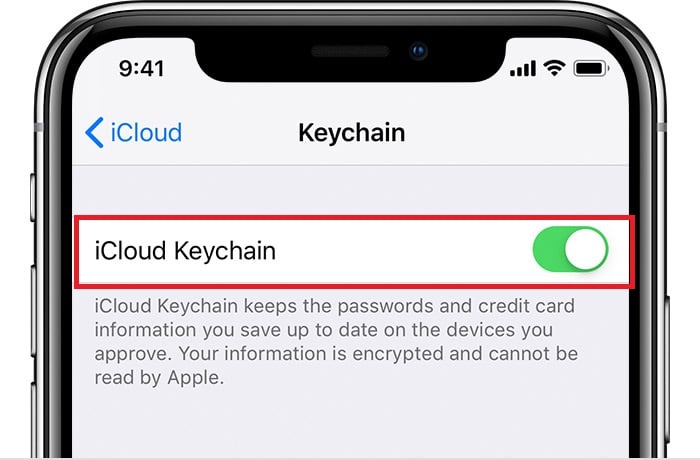
الطريقة الجديدة لسؤال سيري Siri عن كلمات المرور التي تريدها:
في الإصدارات السابقة من نظامي التشغيل آي أو إس iOS وماك أو إس MacOS كان يجب عليك القيام بعدة خطوات للوصول إلى كلمات المرور التي تحتاج إليها في حالة حفظها على جهازك، بينما في الإصدارات الجديدة – macOS Mojave و iOS 12 – من السهل جدًا العثور على كلمات المرور: فقط اسأل Siri عن ما تحتاجه.
بالنسبة لمستخدمي هواتف آيفون أو أجهزة آيباد:
- قم باستدعاء سيري Siri ببساطة بالضغط باستمرار على الزر الجانبي في هواتف (iPhone X / XS / XR) أو زر الرئيسية Home في جميع الموديلات الأخرى
- اطلب كلمة المرور الخاصة بتطبيق ما أو أي موقع ويب تم التسجيل به، ولكن لن تنطق Siri بكلمات المرور الخاصة بك بصوت عالٍ من أجل الأمان والخصوصية
- سيتعين عليك المصادقة باستخدام رمز المرور أو ببصمة الإصبع Touch ID أو بخاصية التعرف على الوجه Face ID، ثم ستظهر لك نتائجك خلال ثواني على الشاشة
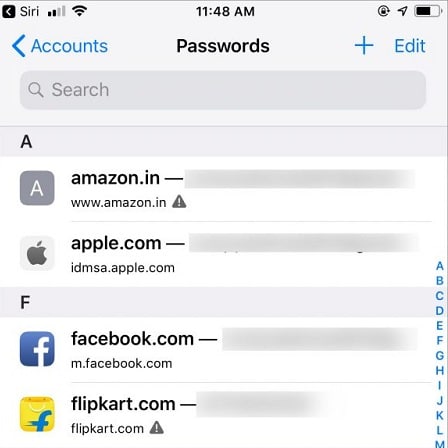
بالنسبة لمستخدمي أجهزة ماك يمكنهم الوصول لكلمات المرور باستخدام سيري باتباع الخطوات التالية:
1- قم باستدعاء سيري Siri
- في نظام MacOS يمكنك استدعاء Siri من شريط التطبيقات Dock
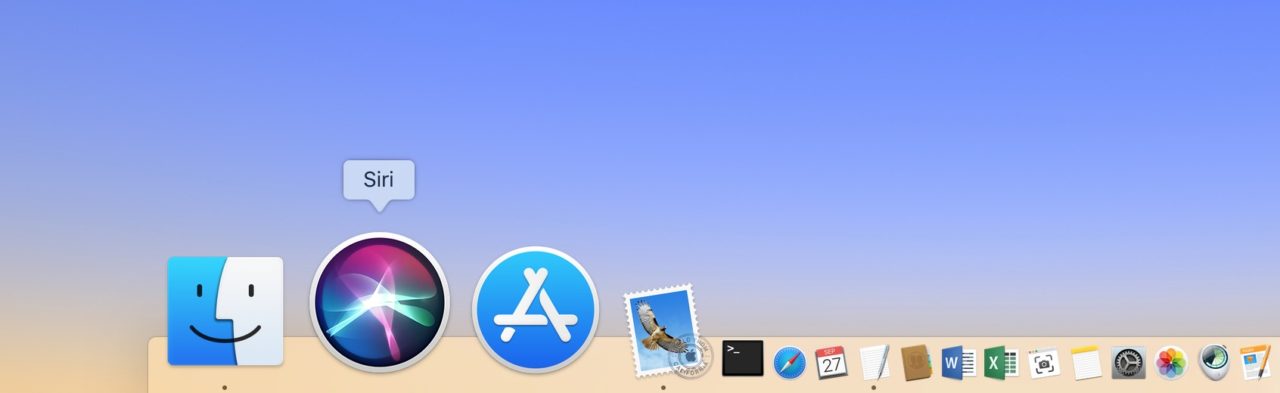
- أو من شريط القوائم بالضغط على رمزه الموجود أعلى يمين الشاشة
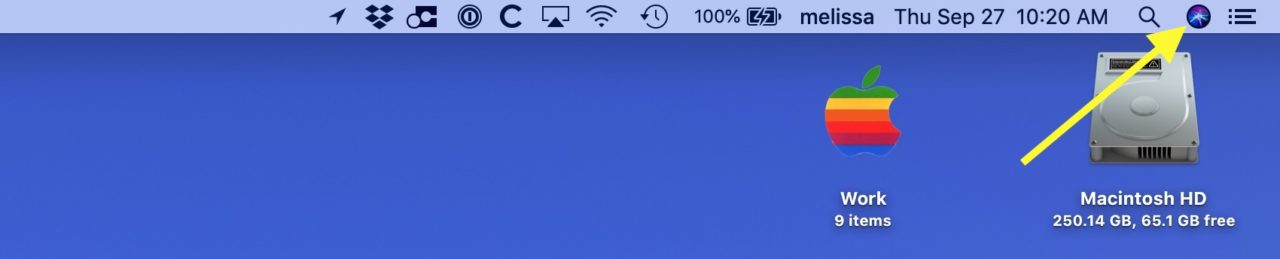
- أو باستخدام اختصار لوحة مفاتيح Siri، وهو الضغط مع الاستمرار على Command-Space
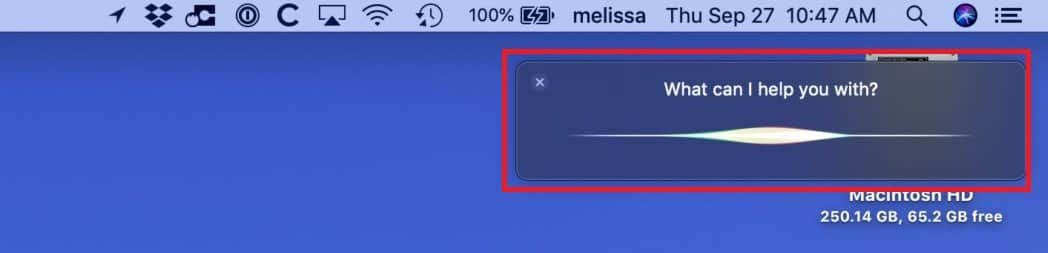
2- ثم اطلب فقط من Siri كلمة المرور إلى حساب أو موقع معين
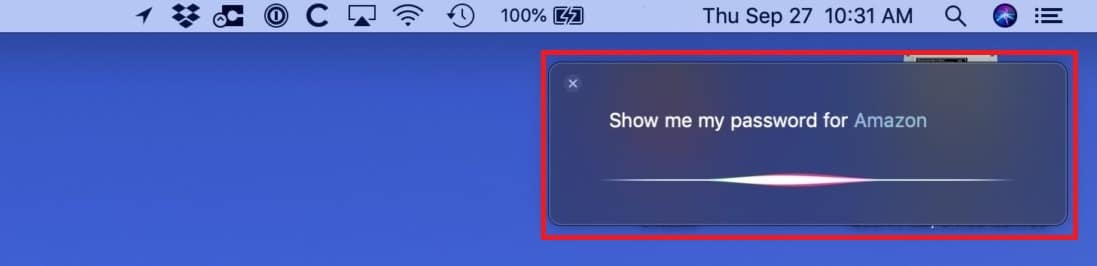
3- للأمان والخصوصية لن تنطق Siri كلمات المرور الخاصة بك بصوت عالٍ، ولكنها ستأخذك مباشرةً إلى مدير كلمات مرور متصفح سفاري Safari وتبحث تلقائيًا عما تريد
4- سيتعين عليك المصادقة باستخدام رمز المرور أو باستخدام بصمة الإصبع Touch ID أو باستخدام خاصية التعرف على الوجه Face ID، وبمجرد التعرف عليك ستظهر لك نتائجك
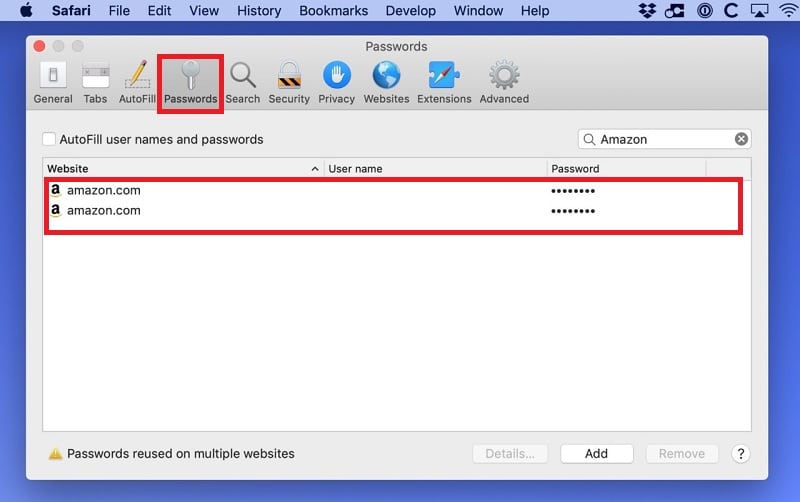
بالنسبة لمستخدمي الإصدارات السابقة من iOS 12 يمكنهم الوصول لكلمات المرور باتباع الخطوات التالية:
إذا لم تتذكر كلمة المرور الخاصة بحسابك على موقع أمازون على سبيل المثال، لكنك على علم بأنها محفوظة على جهاز آيفون أو آيباد، يجب عليك البحث في الإعدادات:
- انتقل إلى الإعدادات Settings
- اضغط على خيار الحسابات وكلمات المرور Accounts & Passwords
- اضغط على خيار كلمات مرور التطبيقات والموقع App & Website Passwords، للعثور على بيانات تسجيل الدخول لأي موقع أو تطبيق تبحث عنه
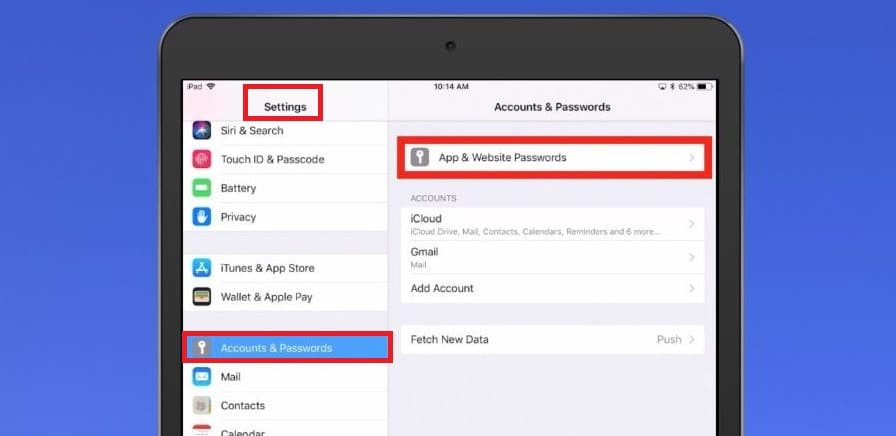
بالنسبة لمستخدمي الإصدارات السابقة من macOS Mojave يمكنهم الوصول لكلمات المرور بدون سيري باتباع الخطوات التالية:
- من شريط القوائم في الجزء العلوي اضغط على قائمة Safari
- اضغط على خيار Preferences
- اضغط على علامة التبويب كلمات المرور Passwords
- سيطلب منك إدخال كلمة المرور الخاصة بجهاز ماك (أو استخدام بصمة إصبعك ) للوصول إلى كل شيء مخزن هناك
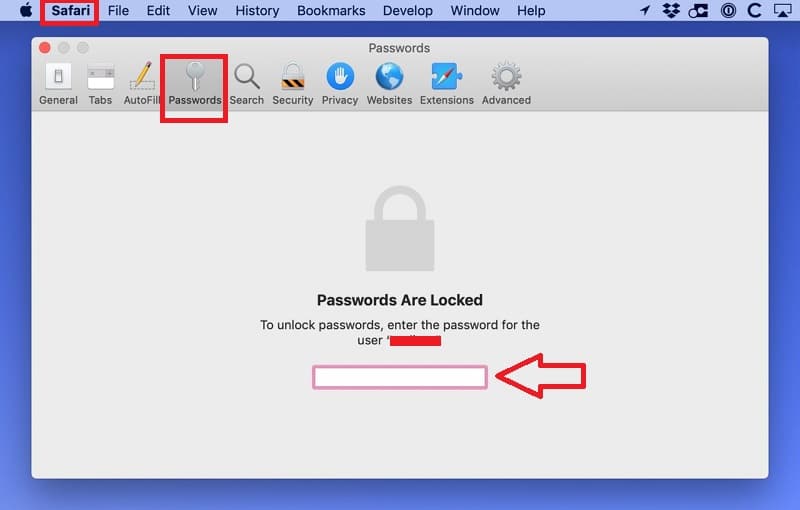
البوابة العربية للأخبار التقنية كيفية العثور على كلمات المرور باستخدام سيري في نظامي iOS 12 وmacOS Mojave
إنت كنت تشاهد ما تقرأ الآن فاعلم أن هذا المحتوى مستخدم بشكل غير شرعي في هذا الموقع، ومصدره الأصلي موقع البوابة العربية للأخبار التقنيةfrom البوابة العربية للأخبار التقنية http://bit.ly/2AgBVxI
via IFTTT
محول الأكوادإخفاء محول الأكواد الإبتساماتإخفاء الإبتسامات